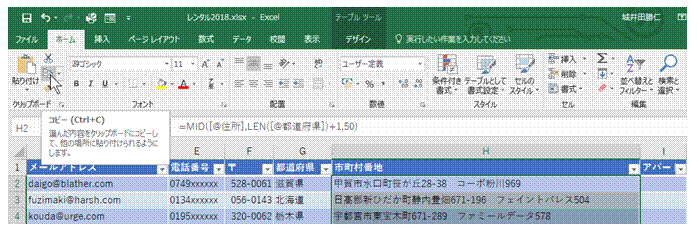
①MID関数式で取り出した都道府県以降の住所をすべて選択し、コピー&貼付けですべてテキスト化します
「データ」タブの「区切り位置」は、数式の結果に対しては機能しません。
コピー&貼付けでテキスト化する必要があります。
※「データ」タブの「区切り位置」によるデータの分割では、隣接するセルに分割データが貼り付けられます。 あらかじめそれ用の空列を用意しておきます。
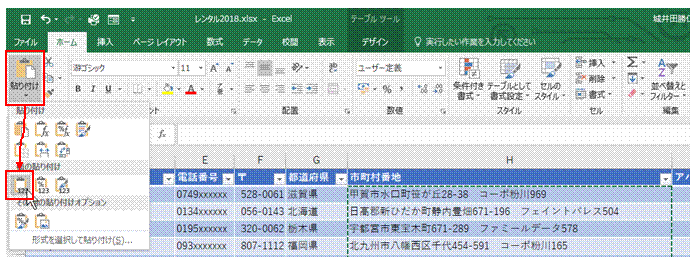
②「値」として貼り付け、都道府県以降の住所をすべてテキスト化します
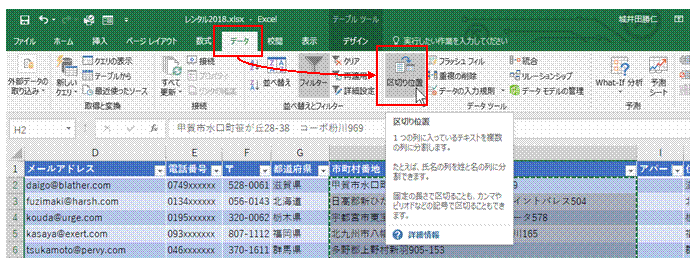
③都道府県以降の住所をすべて選択したまま、「データ」タブの「区切り位置」を実行します
「データ」タブの「区切り位置」によるデータの分割では、隣接するセルに分割データが貼り付けられます。
※そのための空列を用意してから、「データ」タブの「区切り位置」を実行します。
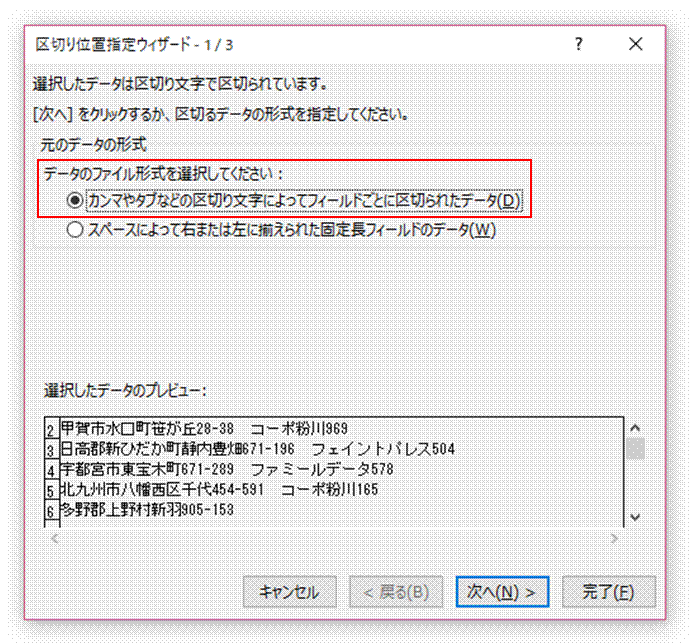
④「カンマやタブなどの区切り文字によってフィールドごとに区切られたデータ」を選びます
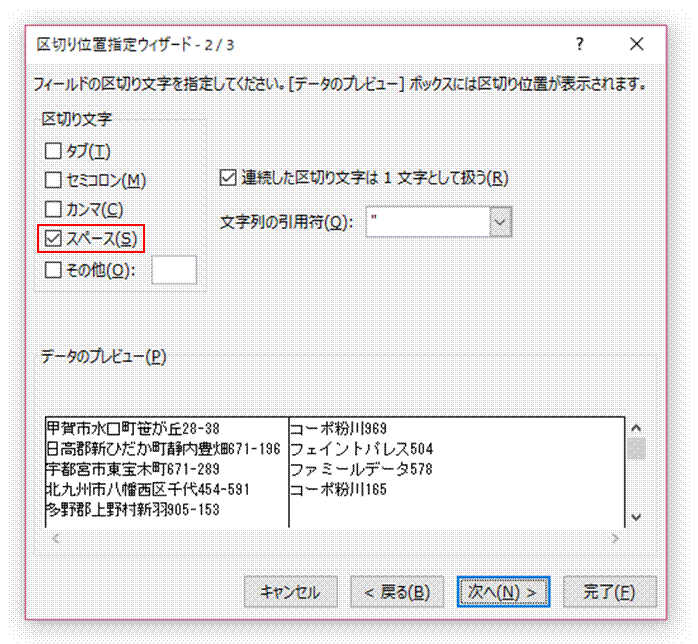
⑤「スペース」にチェックマークを付けます

⑥正しくデータの分割が行われることを確認したら、「完了」をクリックします
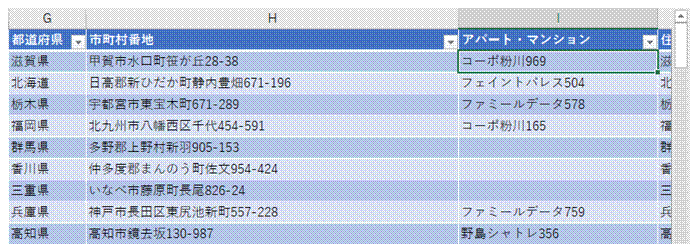
⑦隣接するセルに、アパート・マンションのデータが分割されます